Photoshop打造一张华丽的扣篮特效
|
来源:网页教学网 作者:不详 本教程突出的是一种动感效果。作者以扣篮的照片为例。为了突出人物部分,背景全部模糊处理,人物部分加上了绚丽的光效及重影,效果非常酷。 原图 |
 |
| 最终效果 |
 |
| 1、打开原图素材,我们用钢笔工具或者套索工具把人物图片选择出来,然后复制粘贴到一个新图层。 |
 |
| 2、按CTRL+L调整色阶: |
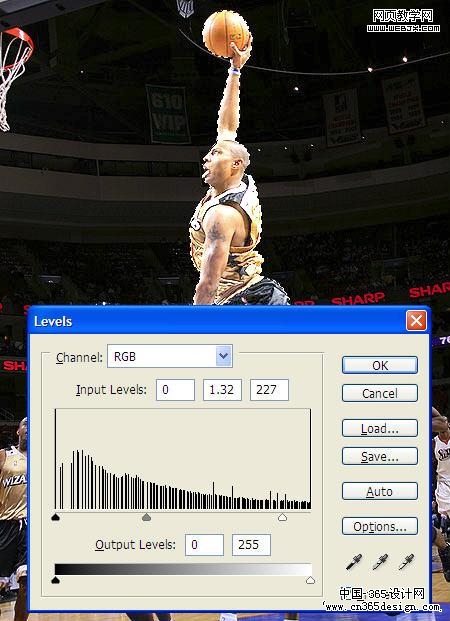 |
| 3、然后添加外发光特效,设置图层样式,颜色设置为#b4ff00,设置效果如下。 |
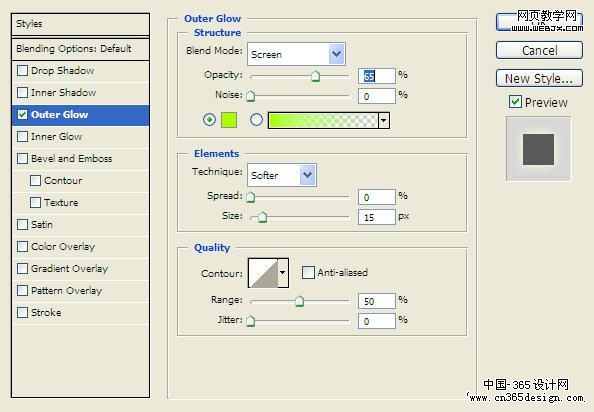 |
| 4、现在选择整个背景。 |
 |
| 5、添加高斯模糊(滤镜 > 模糊 > 高斯模糊)。 |
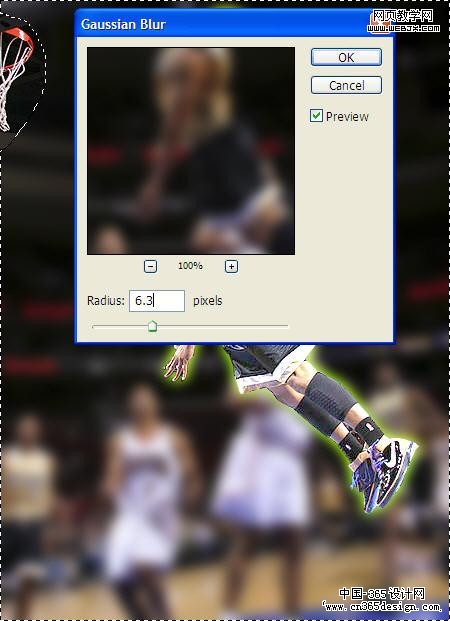 |
| 6、为了使效果更加酷,我们复制人物5次。然后每个图层进行设置。 |
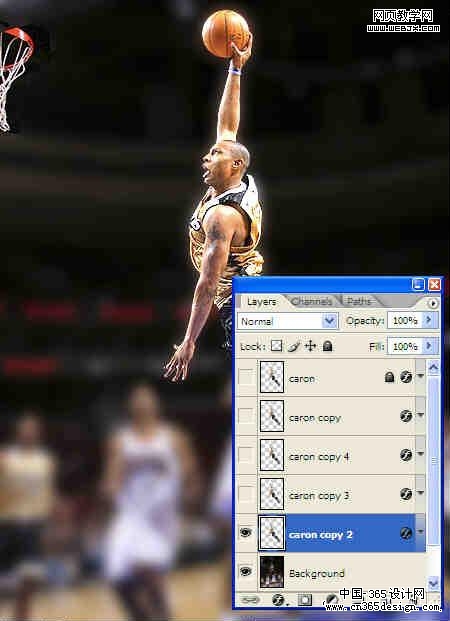 |
| 7、选择最下面的人物图层,然后执行风滤镜,设置如下。 |
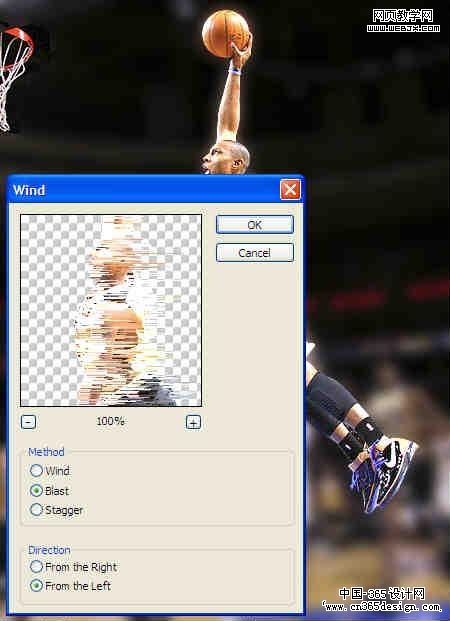 |
| 8、然后添加动感模糊。 |
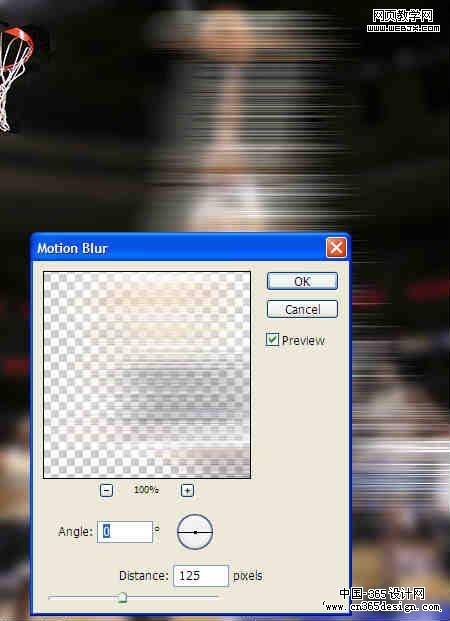 |
| 9、设置图层样式,应用风格是渐变叠加。然后用套索工具选择人物的左侧,然后删除。 |
 |
| 10、同样办法删除腿部的左侧的风。 |
 |
| 11、显示从下往上的第2个人物图层,然后按CTRL+T调整。 |
 |
| 12、改变图层不透明度为50%。 |
 |
| 13、用同样方法旋转从下往上第3个人物图层,调整,调整不透明度为25%。 |
 |
| 14、现在我们添加一些光线特效。使用钢笔工具绘制以下一条曲线。 |
 |
| 15、然后使用一个圆的笔刷,改变笔刷设置如下。 |
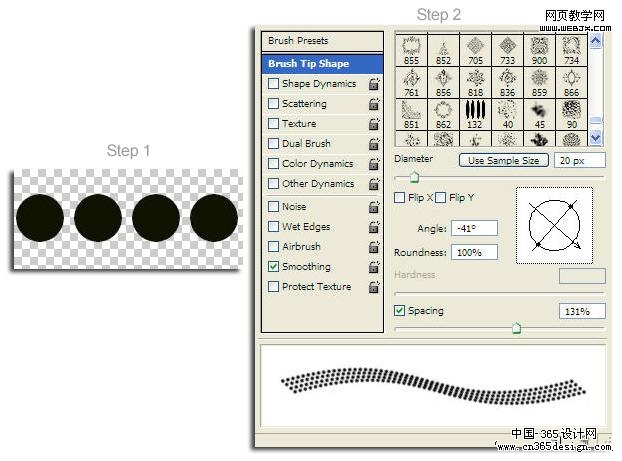 |
| 16、制作一个新图层,然后用画笔描边。 |
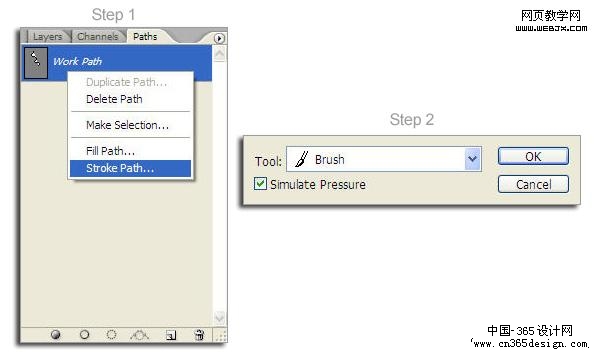 |
| 效果如下。 |
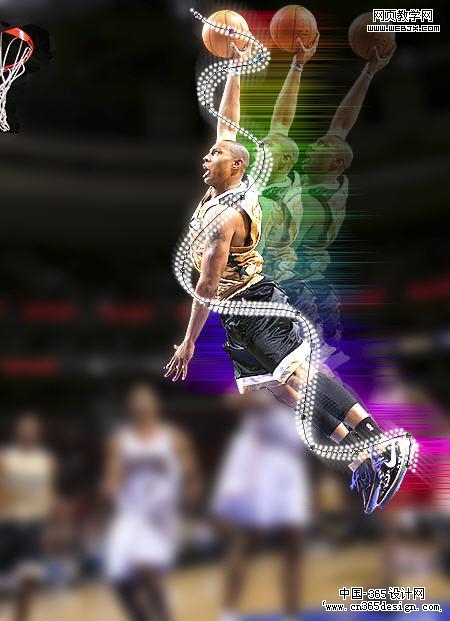 |
| 17、设置径向模糊滤镜(滤镜 > 模糊 > 径向模糊)。 |
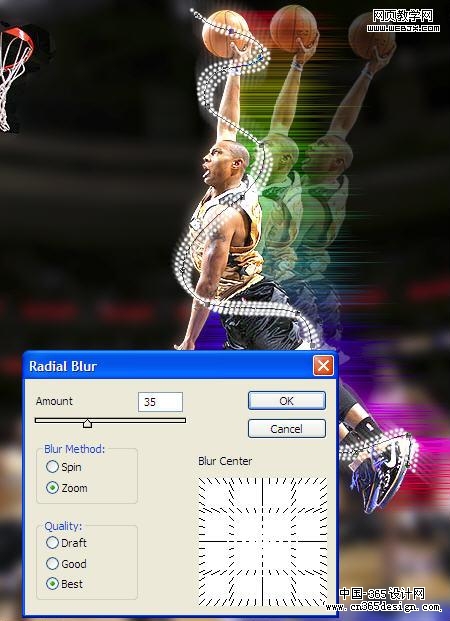 |
| 18、添加一些渐变色彩,设置颜色如下:#f707fe ,中间的#60fffe,右侧的#f1fc00。 |
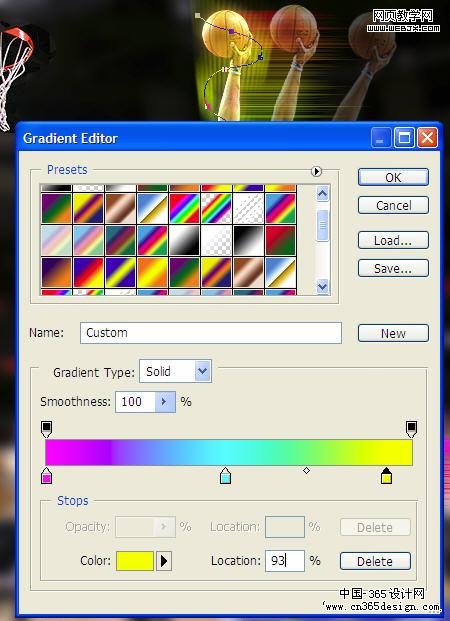 |
| 19、然后用橡皮擦擦除人物的胳膊和腿部的色彩。 |
 |
| 20、镜头模糊滤镜(滤镜 > 渲染 > 镜头光晕)。 |
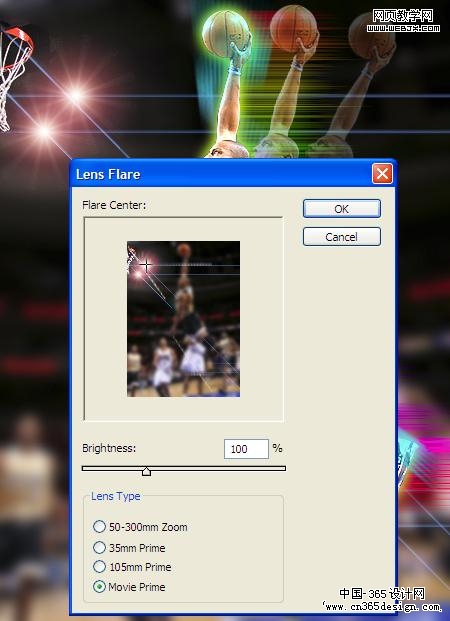 |
| 最终效果。 |
 |
-= 资 源 教 程 =-
文 章 搜 索
